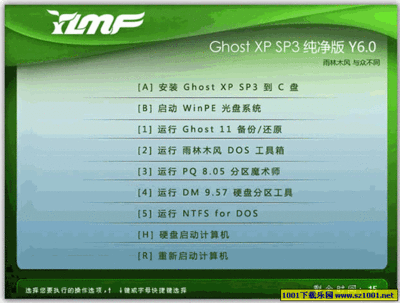我为大家推荐的雨林木风系统封装工具就是系统封装工具中的精品之作,继承雨林木风作品免费又好用的优秀传统,可以帮助用户轻松的封装系统。系统封装技术已经非常成熟,软件简单而且智能稳定,下面我们就使用“她”来为我们打造万能系统!
先看一下软件的支持的操作系统: - Windows 2000, Windows XP, Windows Server 2003。还集成了大多数的 PATA、SATA、SCSI、RAID 驱动,不能与其他封装工具混合使用
今天以Windows XP SP3中文版系统为例子;
我们需要用到的软件:
WinXP SP3 更新汇总:
驱动安装工具 (封装配套版):
系统DIY 1.6 (可以快速减肥):
WinRAR (解压软件):
一键系统封装工具,XP封装超实用 1、
安装系统
安装XP操作系统,分区格式支持NTFS和FAT32,系统建议使用VOL的MSDN原版安装光盘,这样可以免去在其他机器上系统激活的烦恼。特别注意:母盘系统封装前最好不好安装任何驱动,特别是 IDE 驱动,避免留下多余的电脑信息,当然也可能导致部分电脑蓝屏的祸首。大家还是谨慎一点,谁让我们是完美主义呢
一键系统封装工具,XP封装超实用 2、
对系统更新补丁
雨林木风是最早做补丁包的,很全面,而且系统打补丁是非常有必要的。
XP SP3累计有50多个重要补丁;
建议升级DirectX9.0c的新版,很多大中型游戏需要这个支持;Flash的IE插件,这个是看网页必须的啦,不然很多空白的XX;安装补丁大约10分钟装好,记得重启系统才能生效哦:)
一键系统封装工具,XP封装超实用 3、
对系统减肥和优化
雨林木风考虑的还是很周到的,减肥和垃圾清理、优化工具都很齐全,我们来看看这个DIY1.6工具,这个工具针对XP系统的,考虑的也很周全,我们看图解说吧!
一键系统封装工具,XP封装超实用 4、
主界面可以选择优化的模式,对于制作系统来说,建议选择“家用电脑优化模式”比较合适;当然也预置的各种优化模式适合大多数环境使用,根据用户实际情况来选择适合的模式。
一键系统封装工具,XP封装超实用_封装工具
一键系统封装工具,XP封装超实用 5、
现在看到的是减肥,上面灰色的部分就是被我简化掉的部分,功能和用途在工具中都描述的非常详细了,如果你需要集成的软件比较多,那么减肥的内容也要成正比,才可以压缩进一张C D光盘的大小。
提示:删除系统还原,删除系统休眠,可以节约大量空间哦:)
下一步,清理系统留下的垃圾文件,让系统干净美观,下面的工具是垃圾清理工具1.2:
一键系统封装工具,XP封装超实用 6、
整理驱动包
期待已久的
驱动安装工具 配套版 发布了,这样我们驱动就更方便了,她能判断多数硬件,自动选择的硬件驱动进行安装,当然出了新版驱动,你也可以压缩打包到这个同级目录下 使用雨林木风系统封装工具执行完系统封装操作后,重启计算机,在DOS或WinPe的模式下使用Ghost –z9(最高压缩参数)来执行备份,就完成了万能封装的过程。
整理好的驱动和这个驱动安装工具放在系统的Sysprep目录下,用封装工具调用就可以
一键系统封装工具,XP封装超实用 7、
安装压缩和常用软件
事先集成软件,可以为用户节约大量的软件安装时间,例如Office/WinRAR这样的软件是必不可少的了,我们在这个时候都把他安装好。如果有杀毒软件或CAD这样的大型软件,建议多进行测试,不是全部的软件可以封装起来的哦:)雨林木风下载吧都有提供最新版本!
一键系统封装工具,XP封装超实用 8、
封装系统
封装工具3.6 非常的人性化,在你封装的时候,能卸载本机硬件驱动;能更改计算机电源管理模式;能更改标准双通道 PCI IDE 控制器;包含IDE/SATA驱动;自动备份DllCache目录文件;清除用户的Autorun病毒等。
主界面上部分选项的简单介绍:
1.系统部署前运行的程序:
本外部接口可以让您在系统开始部署的时候调用其它外部程序!
2.系统部署时运行的程序:
本外部接口可以让您在系统部署的过程中调用其它外部程序!
3.首次进系统运行的程序:
本外部接口可以让您在系统部署好第一次进入到桌面的时候调用其它外部程序!
4.更改IDE控制器为标准IDE控制器:
程序将在系统封装时自动更改IDE控制器为标准IDE控制器!本功能为默认选择!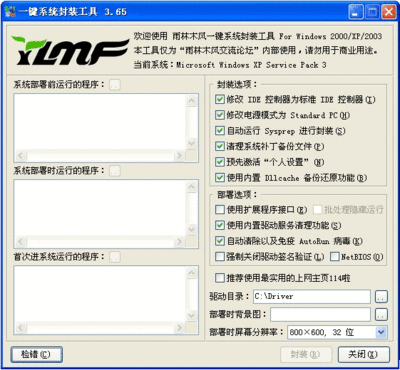
5.修改电源模式为Standard PC:
选中本功能时,程序将在系统封装时自动更改电源模式为 Standard PC!本功能为默认选择。
通过雨林木风系统封装工具进行系统的封装系统,用户可以抛开一系列的准备过程,只需要启动该工具,简单的手动部署一下,比如配置接口等选项,在点击
“检错”按钮检测无误后点击
“封装”按钮就可以完成整个封装过程。
我们把刚刚整理的驱动和软件整理到系统部署的配置中,如图:
一键系统封装工具,XP封装超实用_封装工具
一键系统封装工具,XP封装超实用 9、
使用雨林木风系统封装工具执行完系统封装操作后,重启计算机,在DOS或WinPe的模式下使用Ghost –z9(最高压缩参数)来执行备份,就完成了万能封装的过程。
 爱华网
爱华网